Så här ändrar du namnet på din Apple Watch
Miscellanea / / October 16, 2023
Som standard använder Apple ditt förnamn för att indikera dina enheter. Till exempel, min Apple Watch säger "Supreeth's Apple Watch" som sitt namn. Tja, om du inte är ett fan av detta namnschema på din Apple Watch, finns det en väg ut. I den här artikeln vill vi visa dig hur du ändrar namnet på din Apple Watch.

Du kan enkelt ändra namnet på din Apple Watch med hjälp av Watch-appen på din iPhone. Den goda nyheten är att du inte behöver återställa den för att ändra namnet. Allt som behövs är några tryck i Watch-appen på din iPhone. Men först, låt oss förstå vad som händer när du ändrar namnet på din Apple Watch.
Läs också: Så här ändrar du ditt AirDrop-namn
Vad händer när du ändrar namnet på din Apple Watch
Så här händer när du ändrar namnet på din Apple Watch:
- Namnbytet återspeglas när din Apple Watch är ihopkopplad och synlig i din iPhones Bluetooth-meny.
- Det nya namnet på din Apple Watch kommer också att visas i Watch-appen på din iPhone.
- Om du använder Siri, kommer din Apple Watchs nya namn att användas för röstkommandon och interaktioner.
- Namnbytet är kopplat till ditt Apple ID, och din Apple Watch kommer att visas i listan över enheter under det nya namnet.
- Om du använder Hitta min app kommer det ändrade namnet att användas för att identifiera din Apple Watch.
Att ändra namnet på din Apple Watch påverkar dock inte data som lagras på enheten. Det är en kosmetisk förändring som inte påverkar appar, inställningar eller annat innehåll. Dessutom kommer namnbytet inte att påverka ihopkopplingen mellan din Apple Watch och iPhone. De kommer att förbli anslutna som tidigare.
Så här ändrar du namnet på din Apple Watch
Så här kan du enkelt ändra namnet på din Apple Watch med hjälp av Watch-appen på din iPhone. Tyvärr kan du inte ändra namnet med din Apple Watch själv. Som sagt, så här kan du göra det.
Steg 1: Öppna Watch-appen på din iPhone.
Steg 2: Gå till fliken Min klocka och välj Allmänt.


Steg 3: Tryck på Om.
Steg 3: Tryck på klockans namn.

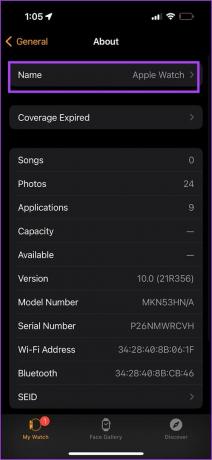
Steg 4: Skriv namnet på din Apple Watch och tryck på Klar.
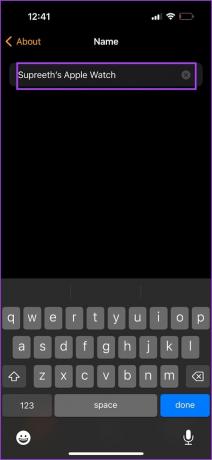
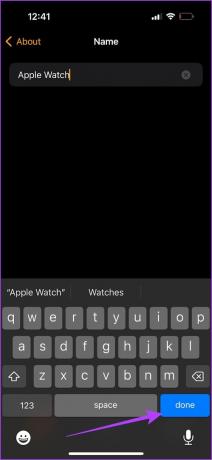
Det är så enkelt. Men om du har några problem att göra det - oroa dig inte. Nästa avsnitt i den här artikeln hjälper dig.
Vad du ska göra om du inte kan byta namn på Apple Watch
Om du inte kan ändra namnet på din Apple Watch bör dessa metoder hjälpa dig.
1. Håll din Apple Watch laddad och ansluten till din iPhone
Om din Apple Watch är frånkopplad från din iPhone eller har tagit slut, kommer du att se följande fel och du kan inte byta namn på din Apple Watch. Håll därför din Apple Watch ihopkopplad och ansluten till din iPhone.
2. Starta om din iPhone och Apple Watch
Om ett fel på din iPhone eller Apple Watch hindrar dig från att byta namn på din Apple Watch bör det hjälpa att starta om båda dessa enheter.
Steg 1: Öppna Watch-appen på din iPhone.
Steg 2: Tryck på Alla klockor i det övre vänstra hörnet.


Steg 3: Tryck på i-ikonen (info-knappen) bredvid klockan.
Steg 4: Tryck på Koppla bort Apple Watch.


Steg 5: Följ instruktionerna på skärmen när du kopplar bort din Apple Watch för att para ihop den igen.
3. Koppla bort och para ihop din Apple Watch
Slutligen, om ingen av ovanstående metoder fungerar och du inte kan ändra namnet på din klocka, försök att koppla bort och koppla ihop din Apple Watch igen med din iPhone. Detta kommer att upprätta ny anslutning mellan din iPhone och Apple Watch, vilket raderar buggar.
Det är allt du behöver veta för att ändra namnet på din Apple Watch. Om du har ytterligare frågor, titta på FAQ-sektionen nedan.
Vanliga frågor om att ändra namnet på Apple Watch
Det finns ingen gräns för hur många gånger du kan ändra namnet på din Apple Watch.
Ja. Namnet på din Apple Watch kommer att återställas till standard när du utför en fabriksåterställning.
Tyvärr finns det inget sätt att dölja namnet på din Apple Watch. Du kan bara byta namn på den.
Ställ rätt
Vi hoppas att den här artikeln hjälper dig att ändra namnet på din Apple Watch. Om du stöter på ytterligare problem när du gör det kan du släppa en kommentar under den här artikeln. Vi återkommer med en lösning och hjälper dig så snart som möjligt!
Senast uppdaterad den 13 oktober 2023
Ovanstående artikel kan innehålla affiliate-länkar som hjälper till att stödja Guiding Tech. Det påverkar dock inte vår redaktionella integritet. Innehållet förblir opartiskt och autentiskt.
VISSTE DU
Scribble-funktionen på Apple Watch gör det möjligt att rita bokstäver och siffror på skärmen, som sedan automatiskt omvandlas till text.


